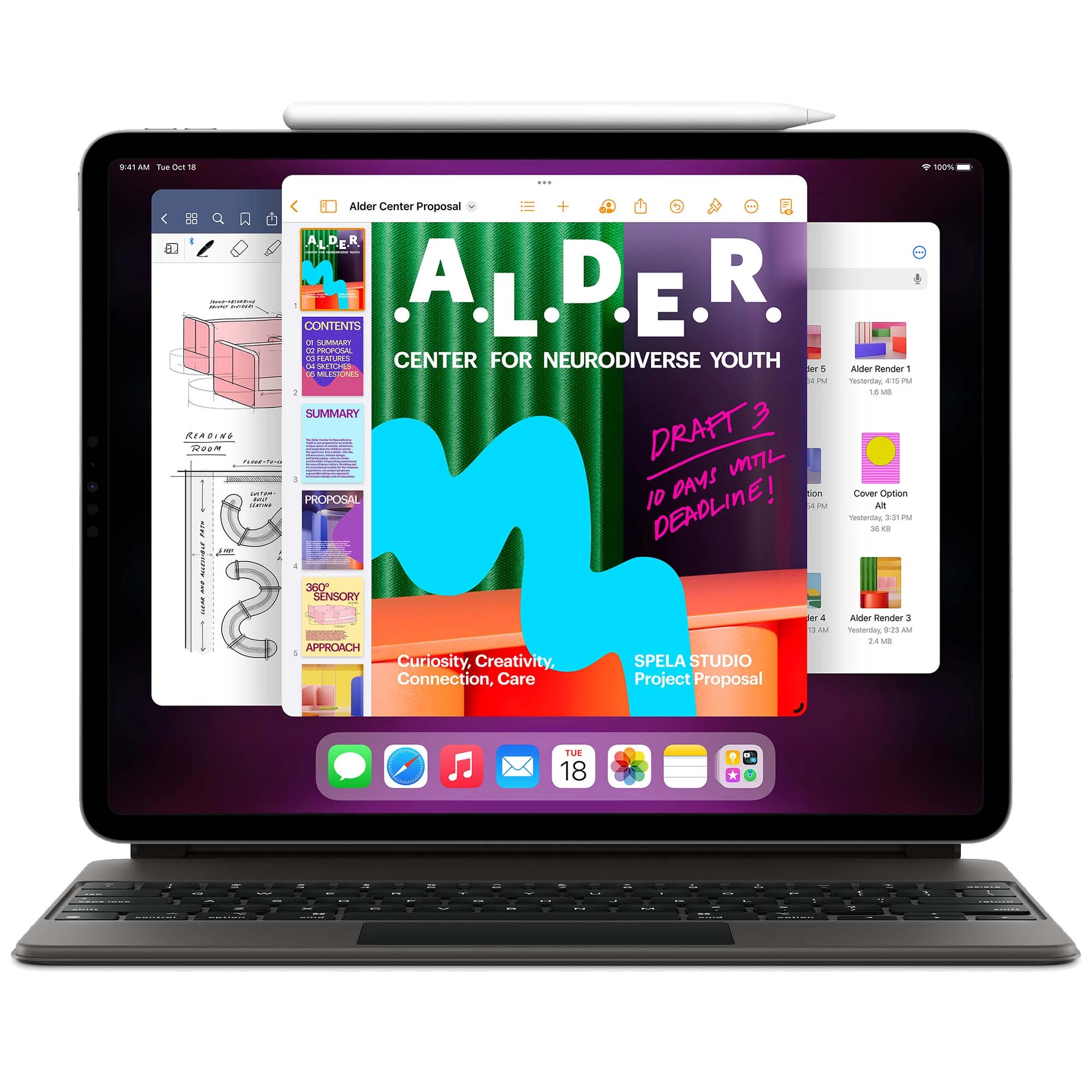Все характеристики
Характеристики
Производитель:
Apple
Дисплей:
11''
Процессор:
Apple M2
Оперативная память:
8 ГБ
Разрешение экрана:
2388×1668
Модельный год:
октябрь 2022
Цвет корпуса:
Space Gray
Основная камера:
12 МП
Фронтальная камера:
12 МП
Объем памяти:
256GB
Сеть:
Wi-Fi + 5G (LTE)
Показать все характеристики
Скрыть все характеристики
Похожие товары
Apple iPad Pro 13" M5 2025 Wi-Fi + Cellular 2TB with Nano-texture glass - Silver (ME8N4)
111 924 ₴
2570 $
Apple iPad Pro 11" M5 2025 Wi-Fi + Cellular 1TB with Nano-texture glass - Silver (ME2X4)
41 155 ₴
945 $
Товар добавлен в корзину

iPad Pro 11" 2022 Wi-Fi + Cellular 256GB Space Gray (MP573, MNYE3)
47 905 ₴
1100 $
х шт.
Подтверждение по SMS
×Код отправлен на